Kirjoittaja:
Gregory Harris
Luomispäivä:
8 Huhtikuu 2021
Päivityspäivä:
1 Heinäkuu 2024

Sisältö
Joskus haluat vain tietyn osan valokuvasta, jonka sinä tai joku muu on ottanut. Leikkaa esimerkiksi osa valokuvasta kanssasi. Lue tämä artikkeli oppiaksesi rajaamaan kuvaa Gimpissä.
Askeleet
 1 Avaa kuva.
1 Avaa kuva.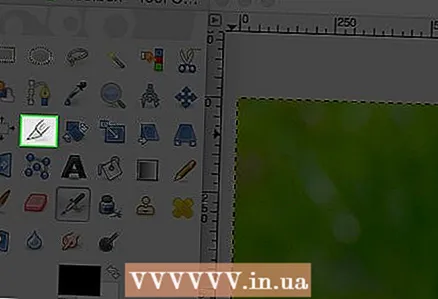 2 Napsauta rajaustyökalua. Näyttää paperiveitseltä.
2 Napsauta rajaustyökalua. Näyttää paperiveitseltä. - Rajaustyökaluvaihtoehdot avautuvat työkalurivin kuvakkeiden alapuolelle.
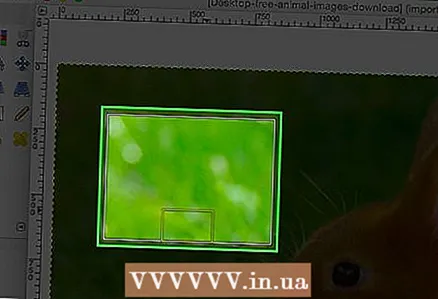 3 Jos et ole varma, miten haluat tehdä tämän, aloita kokeilu ja katso mitä tapahtuu. Voit aina peruuttaa viimeisen toiminnon. Tässä esimerkissä valinta tehtiin napsauttamalla keskustaa ja siirtämällä valintaa sivuja pitkin. Tämä tekee valinnastasi enemmän tai vähemmän keskitetyn.
3 Jos et ole varma, miten haluat tehdä tämän, aloita kokeilu ja katso mitä tapahtuu. Voit aina peruuttaa viimeisen toiminnon. Tässä esimerkissä valinta tehtiin napsauttamalla keskustaa ja siirtämällä valintaa sivuja pitkin. Tämä tekee valinnastasi enemmän tai vähemmän keskitetyn. 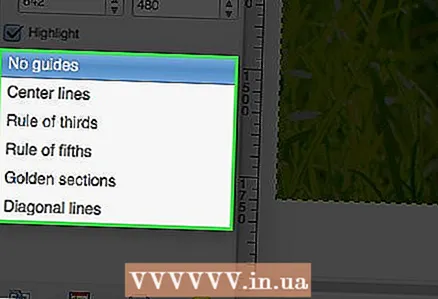 4 Voit lukea tämän työkalun käyttöoppaan. Opit klassisista tekniikoista, joita käytetään valokuvauksen kanssa.
4 Voit lukea tämän työkalun käyttöoppaan. Opit klassisista tekniikoista, joita käytetään valokuvauksen kanssa.  5 Kun olet tyytyväinen, kaksoisnapsauta valintakeskusta.
5 Kun olet tyytyväinen, kaksoisnapsauta valintakeskusta.
Menetelmä 1: 1: Näytteenottomenetelmä
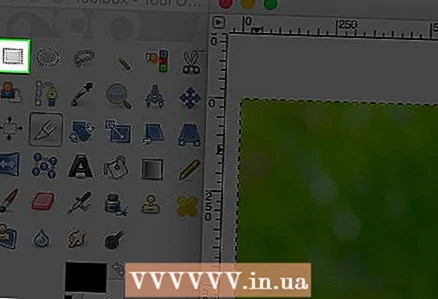 1 Käytä valintatyökalua ympyrän tai neliön muodossa tai mitä tahansa valitsemaasi muotoa.
1 Käytä valintatyökalua ympyrän tai neliön muodossa tai mitä tahansa valitsemaasi muotoa.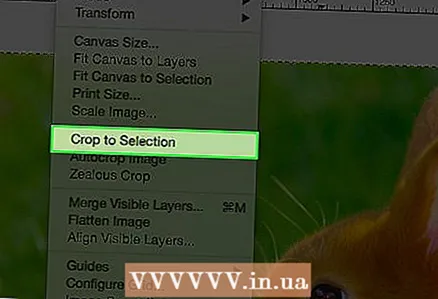 2 Napsauta Kuvan rajaus valintaan.
2 Napsauta Kuvan rajaus valintaan.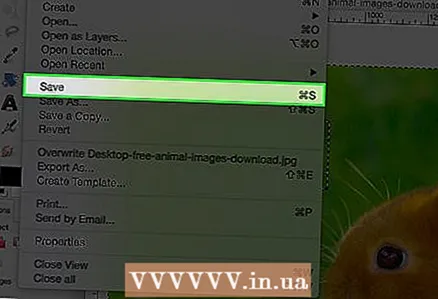 3 Tallenna kuva.
3 Tallenna kuva.



